Установка программы KompoZer.
Визуальный HTML-редактор KompoZerРедактор KompoZer это бесплатный WYSIWYG-редактор по своим возможностям близок к таким платным продуктам, как Dreamweaver и FrontPage, применяемых профессионалами для создания веб-сайтов. Визуальное создание сайта не требует глубокого знания тегов HTML и поэтому особенно удобна для начинающих.
Коротко рассмотрим возможности программы. Она позволяет работать с текстом (вставлять, удалять, менять размер шрифта и форматировать), вставлять картинки и менять их размер, добавлять таблицы и редактировать их.
Установка программы на диск ни чем не отличается от других инсталляций. Запускаем исполняемый файл и следуем указаниям программы.
Есть версии редактора без инсталляции. Для установки такой версии на диске создаем каталог, например "KompoZer", распаковываем в эту папку архив программы и запускаем файл kompozer.exe. Для более удобного использования программы создайте ярлык на рабочем столе.
Внешний вид редактора показан на скриншоте.
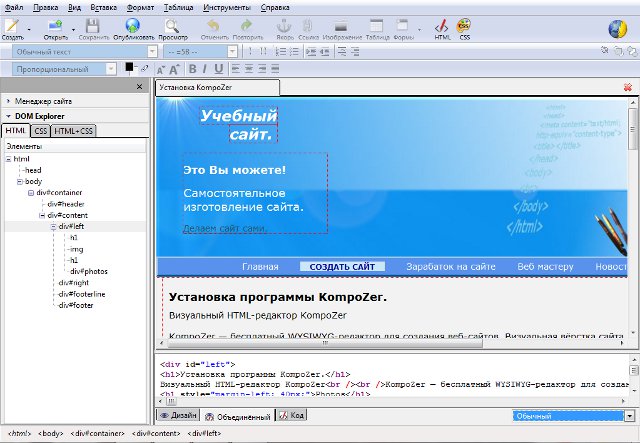
Композер в режиме редактирования веб - страницы.
Желательно и возможно скачать русифицированную версию редактора. Но и английская версия русифицируется легко.
Русификация интерфейса KompoZer и установка дополнительных словарей.
Для русификации версии KompoZer 0.7.10 необходимо скачать на компьютер пакет локализации kompozer-0.7.10.ru-RU.xpi со страницы http://kompozer.net/download-07.php#l10n.
Для установки пакета нужно запустить KompoZer, зайдите в Tools | Extensions и нажмите кнопку Install. В открывшемся окне найдите и выберите закачанный пакет локализации, затем нажмите кнопку Install Now. После инсталляции закройте и перезапустите программу. Если установка пакета прошла успешно, KompoZer откроется с русскоязычным интерфейсом.
Для возможности проверки орфографии в русском языке необходимо скачать дополнительные словари со страницы http://dictionaries.mozdev.org/installation.html. Установите словари так же, как и пакет локализации.
Скачать KompoZer бесплатно http://kompozer.net/download.php
В главе "Настройка программы" мы научимся как правильно выполнить основные настройки программы.
продолжение...
Понравилась статья? Поделись с друзьями!
Навигация
по разделу
- Редакторы html
 Установка
KompoZer
Установка
KompoZer
- Настройка программы
- Шаблоны сайтов
- Создаём шаблон
- Правим готовый шаблон
- Создание страницы
- Создаём
фон сайта
- Выбор цвета
- Графика
- Создание меню
- Набор текста
- Создаём ссылки
- Оптимизация сайта
- Таблица стилей CSS
- Создание CSS стилей
- Публикация сайта